Chyba ventilátoru ePSA "the fan failed to respond correctly" na počítačích Precision 5820, 7820, 7920 Tower a xx20 XL Tower
Summary: Následující článek obsahuje informace o odstraňování a řešení chybových hlášení rozšířeného posuzování systému před spuštěním (ePSA), když ventilátor nereaguje správně.
Symptoms
Ventilátor nereaguje správně: Chybová hlášení ePSA na pracovních stanicích Precision xx20 a XL Tower

Několik vlastníků pracovních stanic Precision xx20 Tower a XL Tower nahlásilo, že se jim zobrazuje následující chyba ventilátoru ePSA.
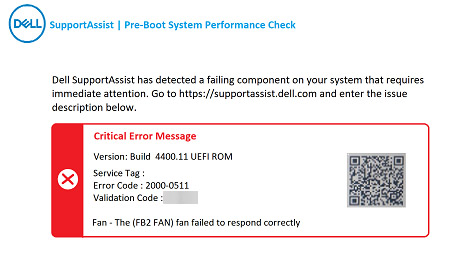
To se týká následujících produktů:
- Precision 5820 Tower a XL Tower
- Precision 7820 Tower a XL Tower
- Precision 7920 Tower a XL Tower
Cause
Tato část není pro tento článek k dispozici.
Resolution
Počítače Precision xx20 Tower se prodávají s minimálně dvěma ventilátory ve výchozí konfiguraci. V místě prodeje máte možnost přidat další tři ventilátory. Pokud konfigurace systému BIOS pro ventilátory neodpovídá nainstalovanému hardwaru, může se tato chyba zobrazit bez selhání hardwaru.
-
Zkontrolujte konfiguraci ventilátorů ve věži a porovnejte ji s níže uvedeným videem a mapou ventilátoru:
Precision Tower 7920: Průvodce vedením kabelů
Délka: 00:25:00 (hh:mm:ss)
Je-li k dispozici, lze jazyková nastavení titulků (titulků) zvolit pomocí ikony CC v tomto přehrávači videa.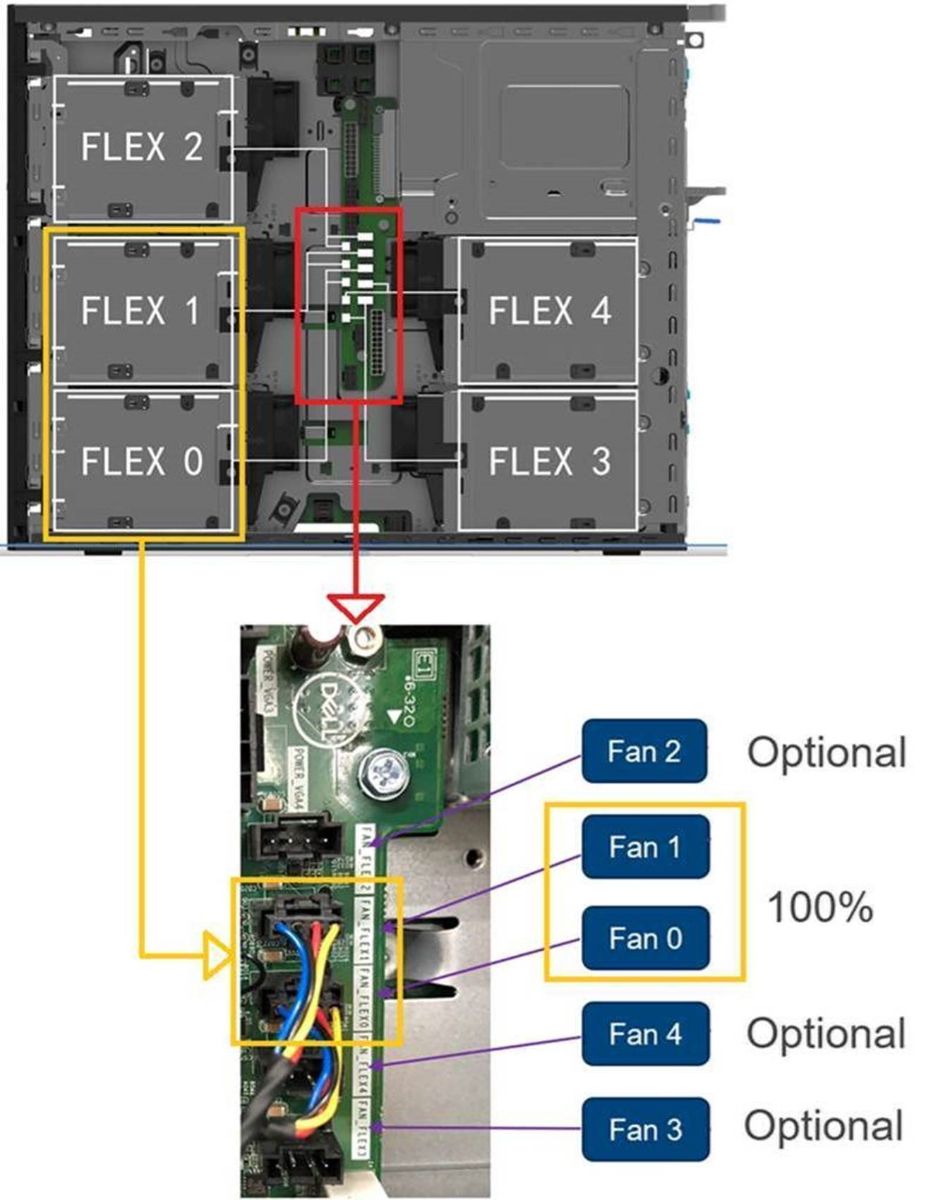
Následující kroky pro odstraňování problémů mohou zjistit, zda dochází k selhání hardwaru:
-
Zapněte věž a jakmile se zobrazí obrazovka s logem Dell, stiskněte klávesu F2 .
-
Přejděte dolů ve stromu na levé straně obrazovky na Obecné.
-
Otevřete Obecné a vyberte Systémové informace , aby se informace zobrazily na pravé straně obrazovky
-
Přejděte dolů pomocí lišty vpravo a vyhledejte informace o ventilátoru v nižší části obrazovky.
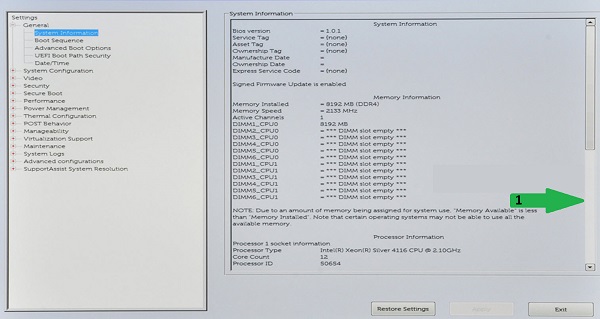
-
Porovnejte to s tím, jak je na obrazovce systému BIOS uvedeno, že jsou nakonfigurovány ventilátory:
-
Přejděte dolů ve stromu na levé straně obrazovky do části System Configuration.
-
Otevřete okno Konfigurace systému a výběrem možnosti Ventilátory pevného disku v pravé části obrazovky zobrazte možnosti konfigurace ventilátoru.
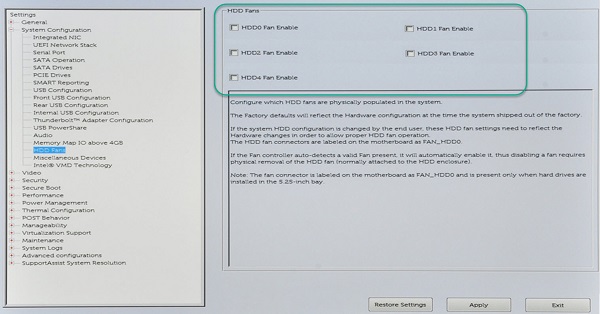
-
Zkontrolujte, zda vše odpovídá objednanému počítači, a poté fyzicky zkontrolujte, zda odpovídá tomu, co je namontováno na vašem věži.
-
Odpovídá systém BIOS tomu, co je připojeno ve věži?
-
Ne, nesouhlasí. (Vylučte, že někdo vzal součástky z vaší věže, a znovu připojte kabely ventilátoru.) Změňte obrazovku systému BIOS tak, aby odpovídala tomu, co jste nainstalovali.
-
Ano, shoduje se. Přejděte k dalšímu kroku.
-
-
Pokud restartujete věž , vrátí se chyba?
-
Vyhledejte ventilátor, který je uveden v chybě, a pokud problém přetrvává, kontaktujte nás s žádostí o další pomoc.
Additional Information
Doporučené články
Zde je několik doporučených článků týkajících se tohoto tématu, které by vás mohly zajímat.